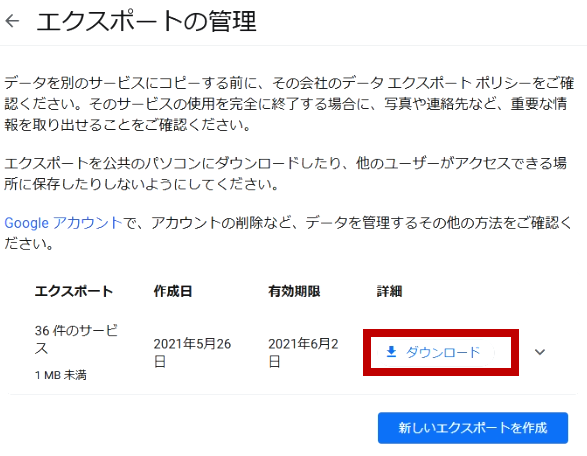Googleとは?
インターネットの始まった頃、ヤフーと言えばインターネットの代名詞になるくらい有名でした。
現在でもヤフーニュースは多くの人やメディアに取り上げられており、インターネット検索でも人気があります。
しかし、インターネット検索の分野では、ヤフーの後発にも関わらず、現在ではGoogleが圧倒的なシェアを誇っています。
※日本では、ヤフーの検索エンジンはGoogleが提供してます
そんなGoogleは、今では検索エンジンサービスだけにとどまりません。
アンドロイドのスマートフォンや、YouTubeはGoogle傘下であり、Gmailなど、それ以外にも様々な、今や日常生活に欠かせないサービスを提供しています。
これらのサービスを利用するには、Googleのアカウントが必要です。
本記事では、Googleのアカウントの作り方と、アカウントの削除の削除方法およびデータのエクスポート(バックアップ)について解説いたします。
Googleアカウントの作成方法
まずはGoogleのサイトにアクセスします。
まずは画面右上の「ログイン」をクリックします。
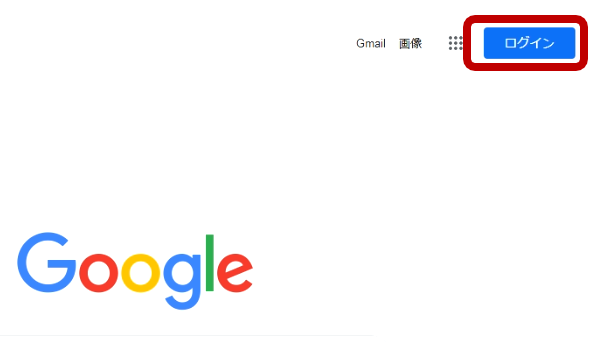
次に「アカウントを作成」をクリックします。
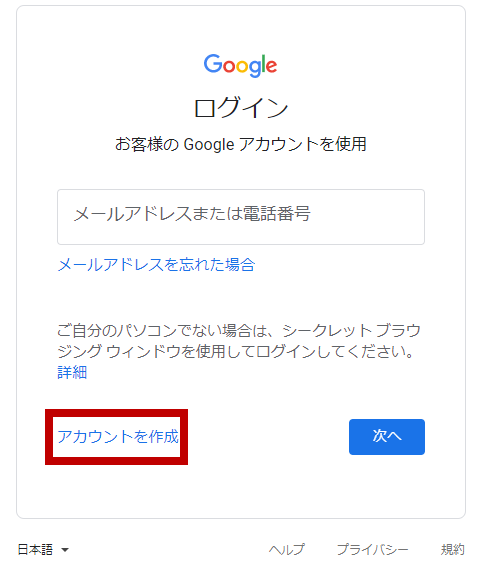
「アカウントを作成」をクリックすると「自分用」「ビジネスの管理用」と表示されますので、「自分用」をクリックします。
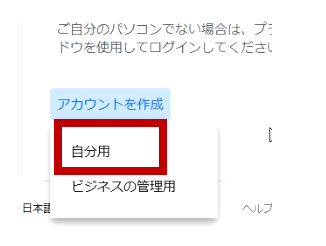
以下の必要な情報を入力して「次へ」をクリックします。
- 名前(姓)
- 名前(名)
- ユーザー名
※Gmailのアドレス名にもなります - パスワード
- パスワードの再入力
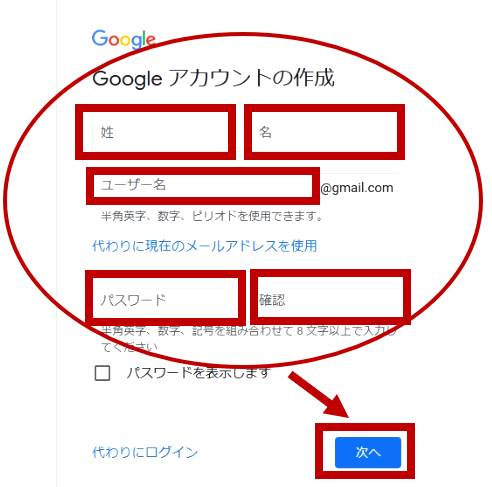
「電話番号」と「再設定用メールアドレス」は省略できます。
セキュリティ強化には設定しておいた方が良いですが、後から設定することも可能です。
「生年月日」と「性別」は必須項目なので入力します。
入力したら「次へ」をクリックします。
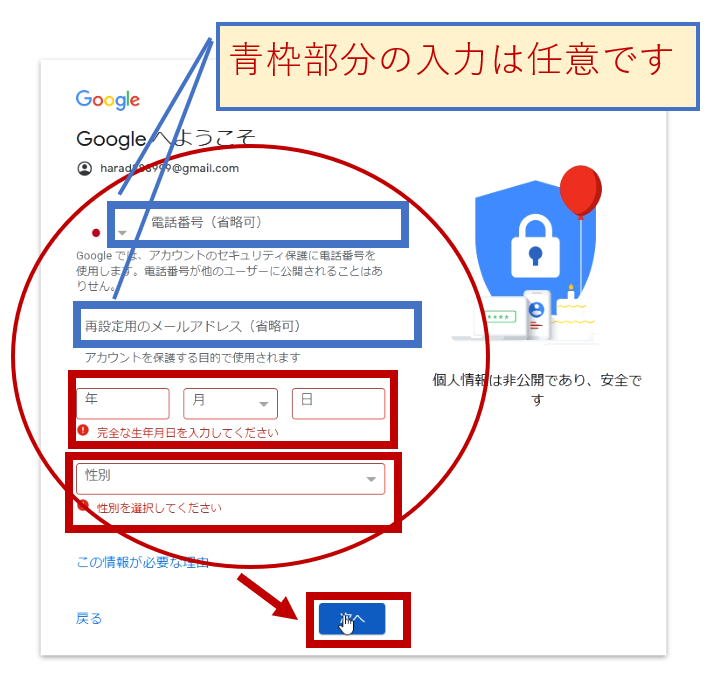
「プライバシーポリシーと利用規約」を確認し、同意できたら「同意する」をクリックします。
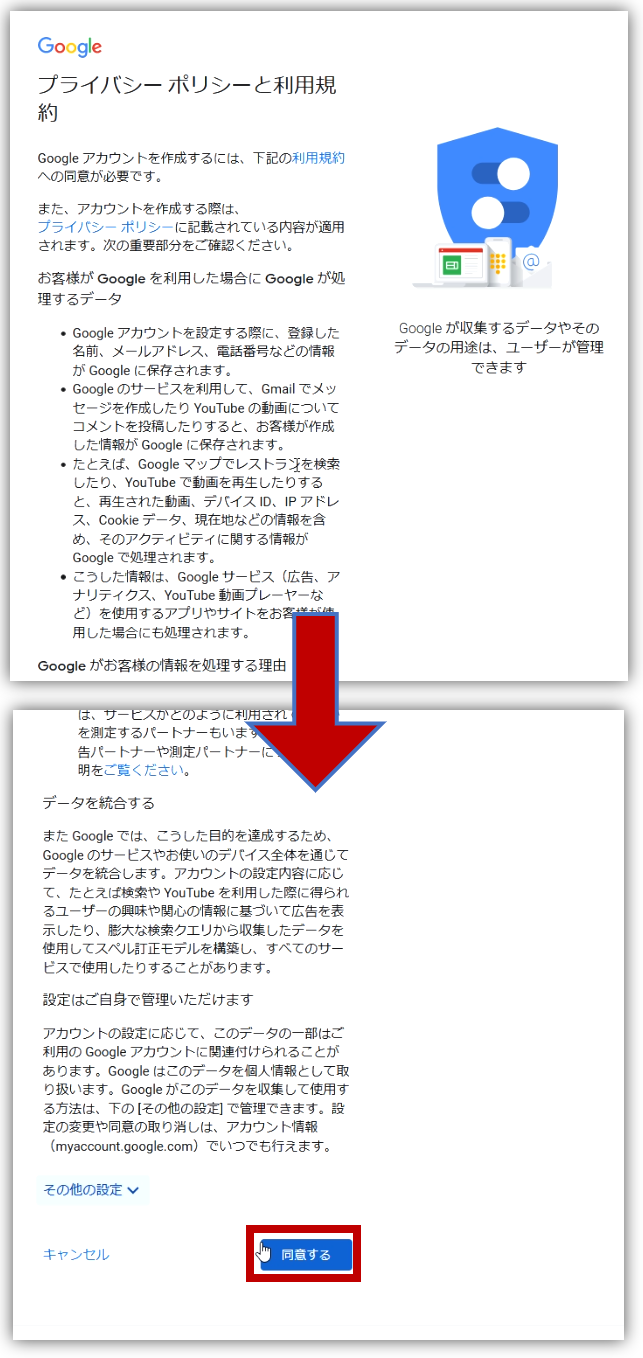
画面右上に作成したアカウントのアイコンが表示されます。
これでGoogleアカウントの作成は完了です。
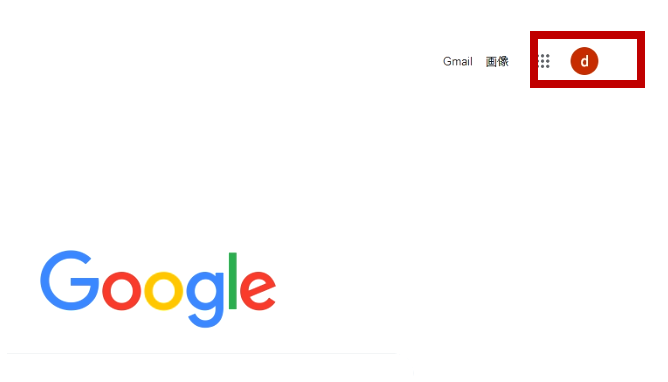
Googleアカウントの削除方法
Googleアカウントの削除方法についても解説いたします。
Googleアカウントにログインした状態で、右上のアイコンをクリックします。
すると「Googleアカウントを管理」が表示されますので、これをクリックします。
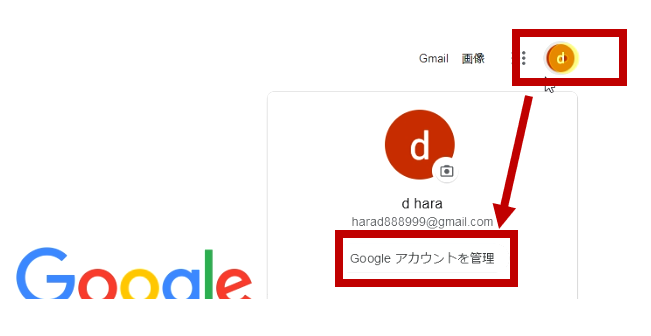
左メニュー「データとカスタマーマイズ」をクリックし、「サービスやアカウントの削除」をクリックします。
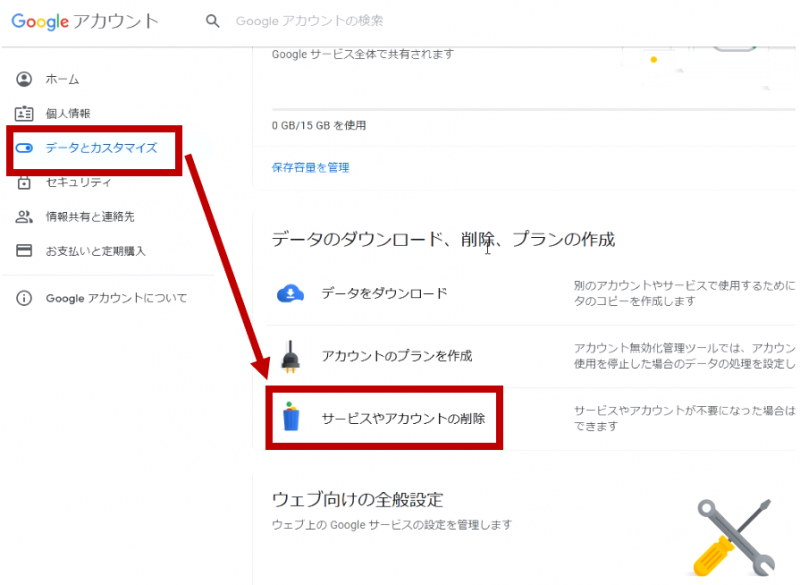
「アカウントの削除」をクリックします。
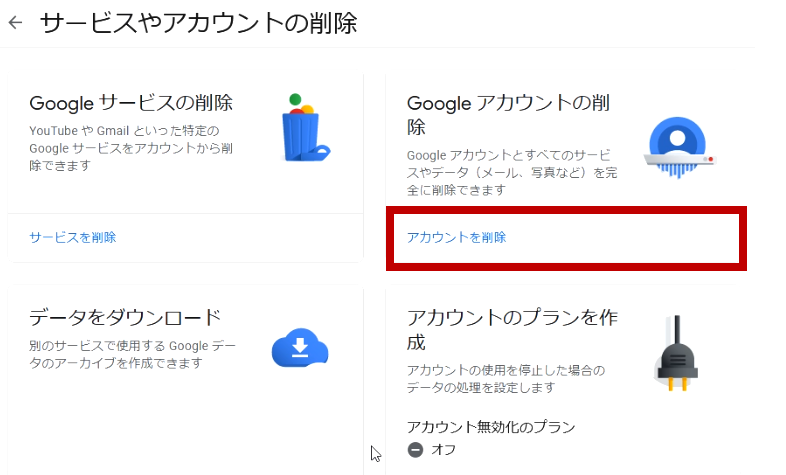
アカウントの「パスワード」を入力して「次へ」をクリックします。
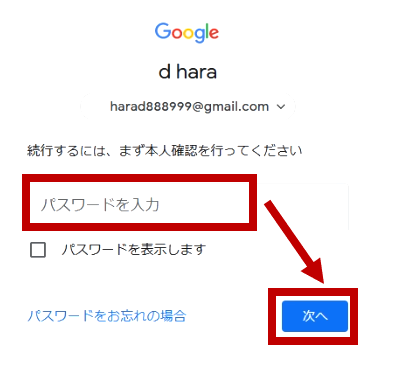
Googleアカウントの削除の最終確認が表示されます。
削除するとデータは全て失われますが、データのダウンロードが可能です。
データが必要にならバックアップを取ります。
※データのエクスポート(バックアップ)は次の章で解説しています。
アカウントの削除には、「料金の支払いに関する事」と「データの完全削除」について同意を求められます。
同意できたらチェックを入れて、「アカウントを削除」をクリックします。
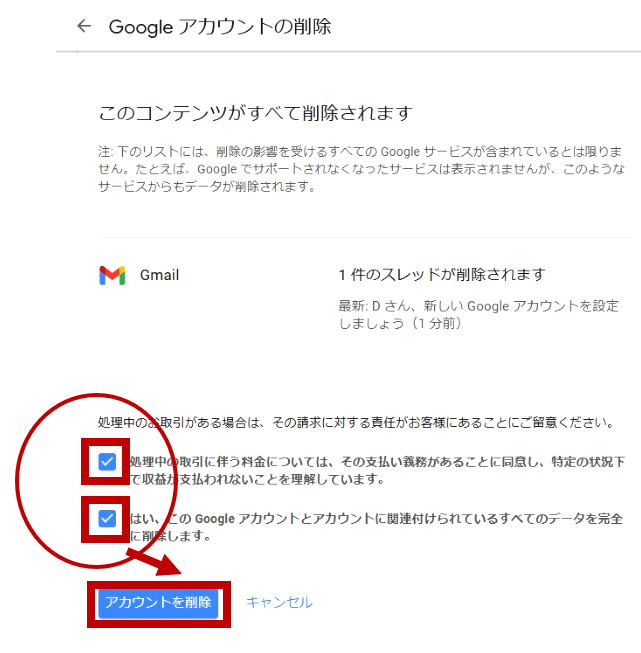
これでアカウントの削除は完了です。
一定期間以内であれば、アカウントの復元も可能です。
しかし、基本的には削除をする前に、本当に削除して良いか確認してから削除しましょう。

Googleアカウントのデータエクスポート(バックアップ)
Googleアカウントのデータのエクスポートについて解説します。
「Googleアカウントの削除」画面、もしくは「サービスやアカウントの削除」画面より「データをダウンロード」をクリックします。
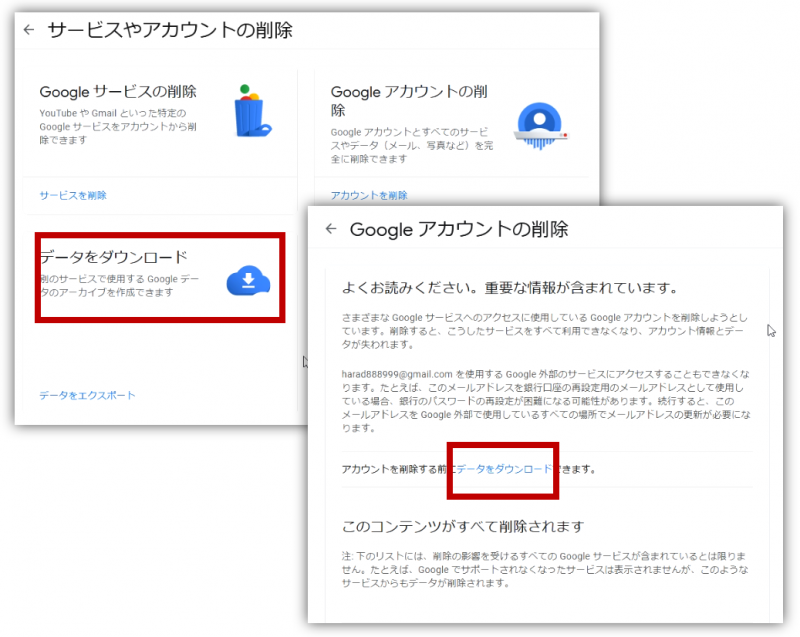
ダウンロードするデータをチェックボックスで選択できます。
デフォルトでは全てにチェックが入ってます。
画面一番下の「次のステップ」をクリックします。
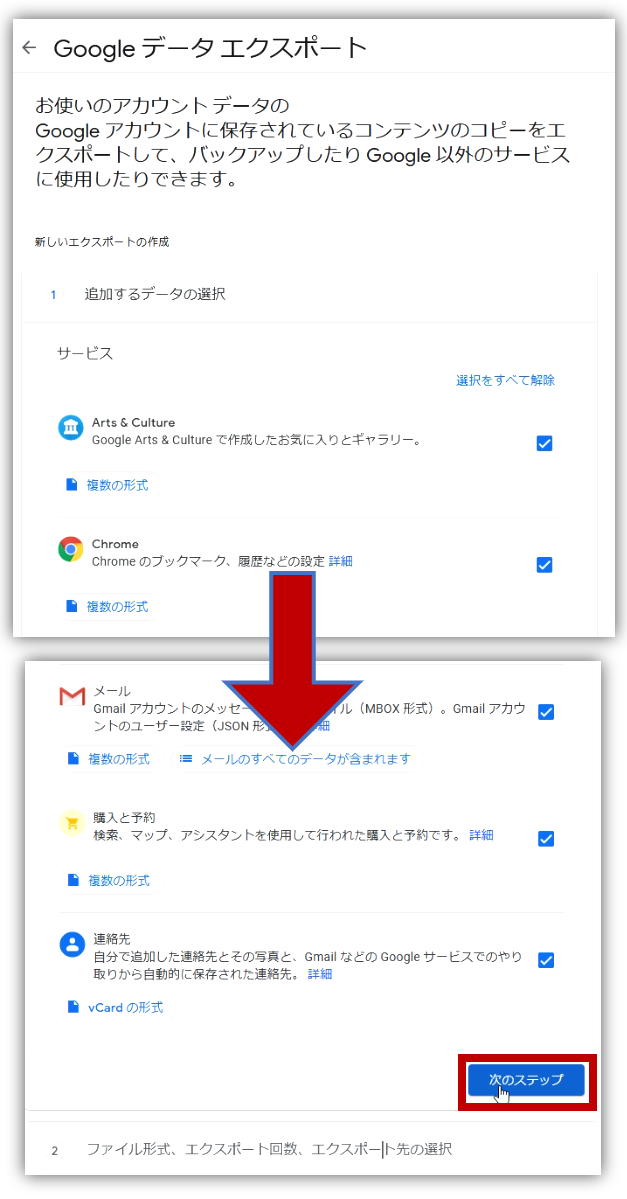
ダウンロードデータが完成したら通知する方法(デフォルトでは「ダウンロードリンクをメールで送信」)、エクスポートの頻度、ファイル形式とファイルの最大サイズが選択できます。
基本的にはそのままでOKですので「エクスポート作成」をクリックします。
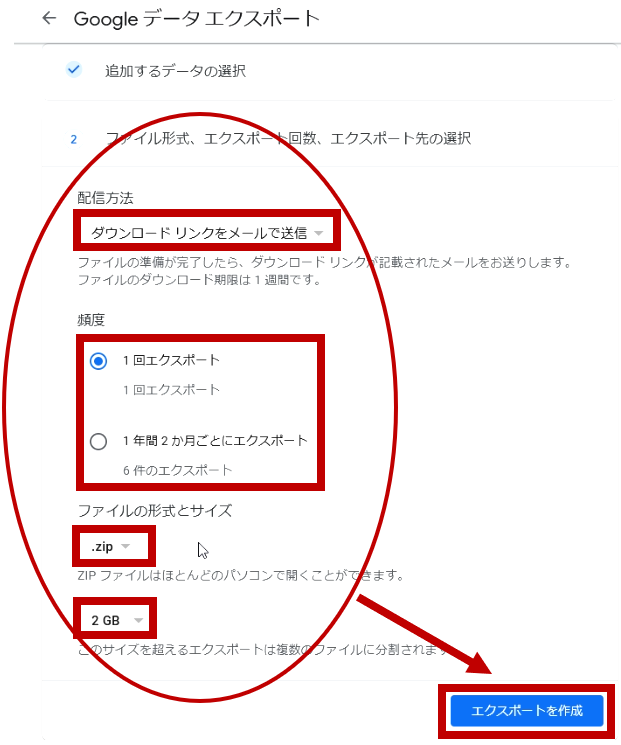
エクスポートの処理が完了したら、Gmailを確認します。
右上のアイコンからGmailへ移動します。
Gmailには、「Googleデータのアーカイブがリクエストされました」と「Googleデータをダウンロードできるようになりました」が届いていると思います。
ただし、エクスポートのデータが大きい場合、ダウンロードの通知はすぐには届きませんので、届くまで待ちましょう。
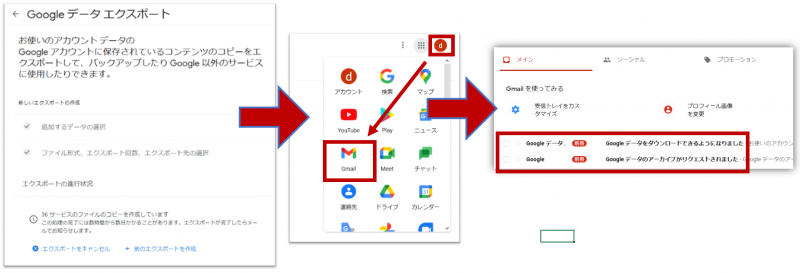
「Googleデータをダウンロードできるようになりました」メールをクリックすると、ファイルのダウンロードの案内があります。
「ファイルをダウンロード」をクリックします。
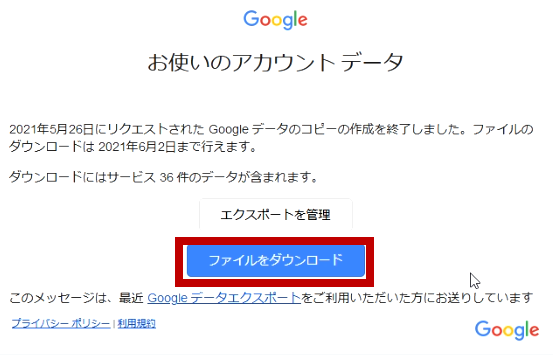
「ダウンロード」をクリックする事で、データのエクスポートは完了です。